MUMMY
Ringrazio Adriana per avermi permesso di tradurre i suoi tutorial.
qui puoi trovare qualche risposta ai tuoi dubbi. Se l'argomento che ti interessa non è presente, ti prego di segnalarmelo. Questo tutorial è stato scritto con PSP 9. Dalla versione X4, il comando Immagine>Rifletti è stato sostituito con Immagine>Capovolgi in orizzontale, e il comando Immagine>Capovolgi con Immagine>Capovolgi in verticale. Nelle versioni X5 e X6, le funzioni sono state migliorate rendendo disponibile il menu Oggetti. Vedi la scheda sull'argomento qui Per tradurre questo tutorial ho usato PSP X. Occorrente: Materiale qui Per i tubes grazie Kitty, Liza, Jeanne, Guismo e Farouche. (in questa pagina trovi i links ai loro siti). Se vuoi condividere i tubes, per favore rispetta il lavoro degli autori, e lascia intatto il livello del watermark. Filtri: Mura's Meister - Cloud qui Graphics Plus - Cross Shadow qui Animation Shop qui  Imposta il colore di primo piano con #000000, e il colore di sfondo con #26292e. Apri una nuova immagine trasparente 700 x 500 pixels, e riempila  con il colore di primo piano. con il colore di primo piano.Apri il tube calguismistplanete5 e vai a Modifica>Copia. Torna al tuo lavoro e vai a Modifica>Incolla come nuovo livello. Cambia la modalità di miscelatura di questo livello in Luminanza (esistente), e abbassa l'opacità all'8%. Apri il tube JVDE_Trainees e vai a Modifica>Copia. Torna al tuo lavoro e vai a Modifica>Incolla come nuovo livello. Immagine>Rifletti. Immagine>Ridimensiona, al 90%, tutti i livelli non selezionato.  Spostalo  in basso. in basso.Cambia la modalità di miscelatura di questo livello in Luminanza (esistente), e abbassa l'opacità al 16%. Apri il tube gothscenic 2, e vai a Modifica>Copia. Torna al tuo lavoro e vai a Modifica>Incolla come nuovo livello. Immagine>Rifletti. Spostalo  in alto a sinistra. in alto a sinistra.Cambia la modalità di miscelatura di questo livello in Luminanza (esistente), e abbassa l'opacità al 40%. Attiva lo strumento Gomma   Cancella la parte bianca del tube.   Apri il tube Misted12 15-10-1211 van Liza e vai a Modifica>Copia. Torna al tuo lavoro e vai a Modifica>Incolla come nuovo livello. Immagine>Rifletti. Immagine>Ridimensiona, all'85%, tutti i livelli non selezionato. Spostalo  a sinistra. a sinistra.Cambia la modalità di miscelatura di questo livello in Luminanza (esistente), Abbassa l'opacità di questo livello al 18%.  Immagine>Aggiungi bordatura, 2 pixels, simmetriche, con il colore #2e3133. Immagine>Aggiungi bordatura, 40 pixels, simmetriche, con il colore #000000. Immagine>Aggiungi bordatura, 2 pixels, simmetriche, con il colore #2e3133. Attiva lo strumento Bacchetta magica   Clicca nel bordo da 40 pixels per selezionarlo. Effetti>Plugins>Mura's Meister - Cloud. 
ricorda che questo filtro lavora con i lavori impostati nella paletta dei materiali, ma tiene in memoria il primo settaggio dall'apertura del programma.
Selezione>Seleziona tutto. 6 Febbraio 2014 |





 , rettangolo.
, rettangolo.




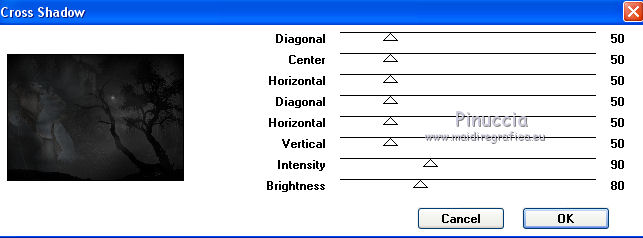
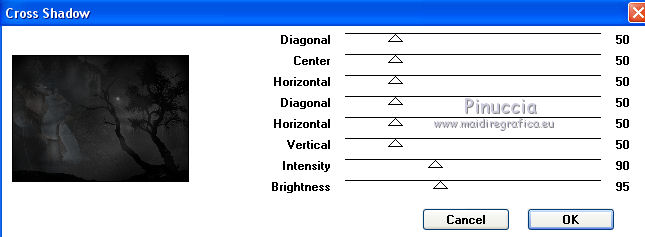

 e salva in formato gif.
e salva in formato gif.

